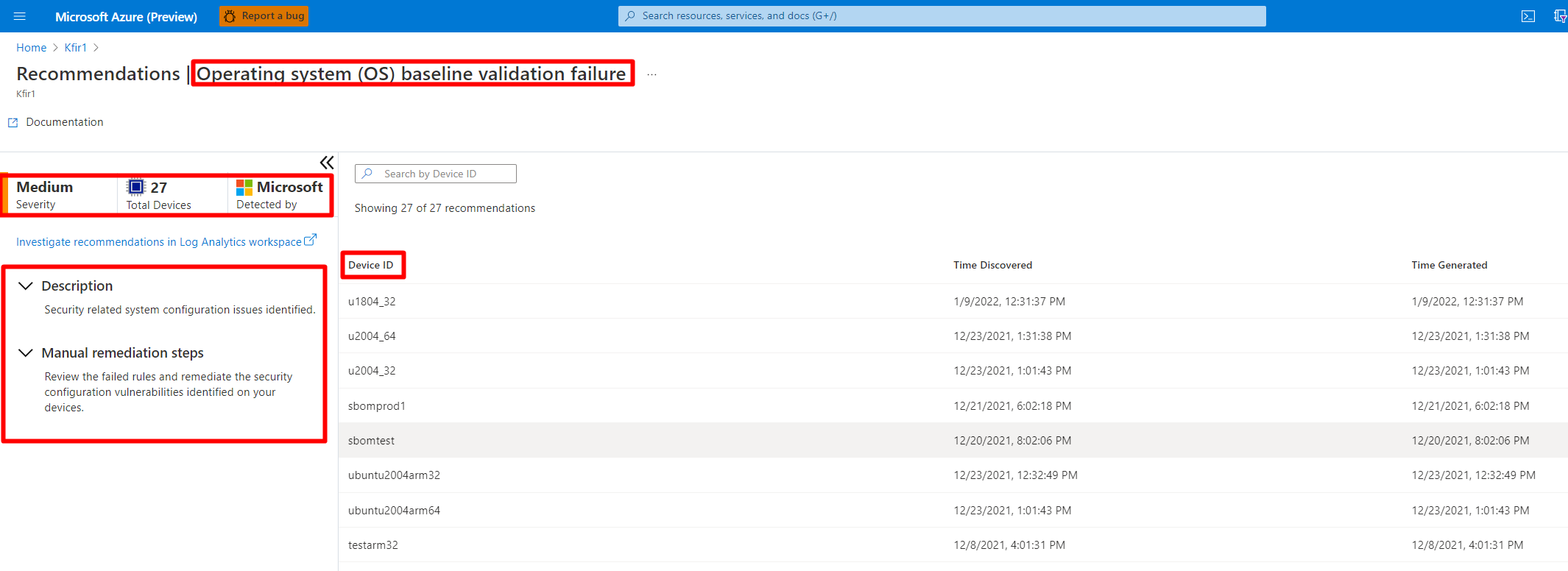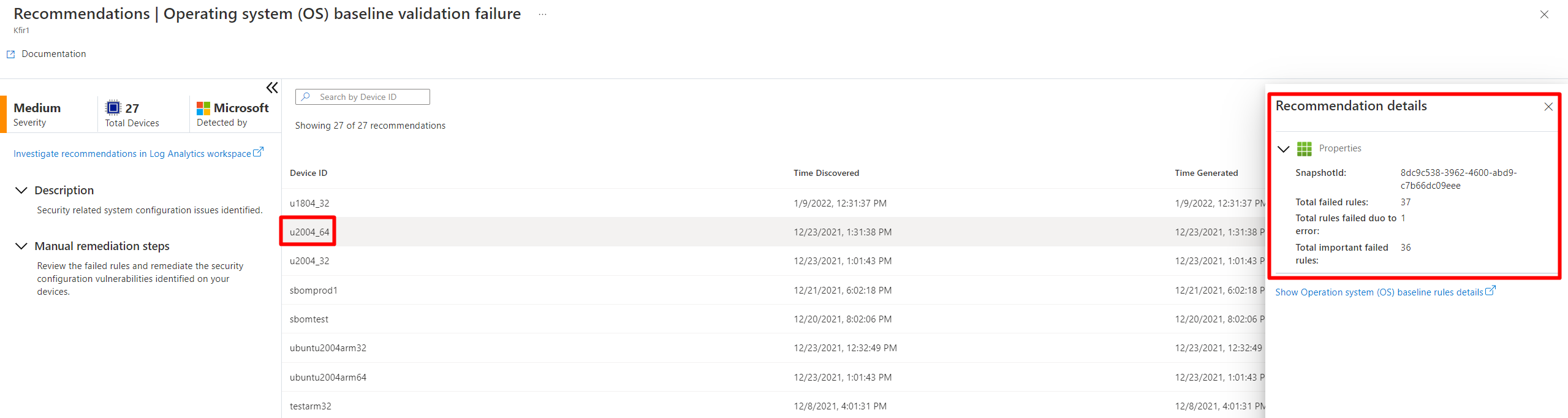チュートリアル: セキュリティに関する推奨事項の調査
このチュートリアルでは、各 IoT セキュリティ推奨事項から得られる情報の確認を支援し、各推奨事項と関連デバイスの詳細情報を使用してリスクを軽減する方法について説明します。
セキュリティの状態を改善し、IoT ソリューション全体の攻撃面を小さくする最善の方法は、Defender for IoT によって提示される推奨事項と軽減策を適時に分析することです。
このチュートリアルで学習する内容は次のとおりです。
- 新しい推奨事項を調査する
- セキュリティに関する推奨事項の詳細の調査
- Log Analytics ワークスペース内での推奨事項の調査
前提条件
アクティブなサブスクリプションが含まれる Azure アカウント。 無料でアカウントを作成できます。
Azure IoT Hub で Microsoft Defender for IoT が有効になっている必要があります。
IoT ソリューションにリソース グループを追加しておく必要があります。
Defender for IoT マイクロ エージェントをインストールしておく必要があります。
Microsoft Defender for IoT エージェントベースのソリューションを構成しておく必要があります。
推奨事項の調査
IoT Hub の推奨情報には、IoT Hub について集約されたセキュリティに関する推奨事項がすべて一覧表示されます。
Azure portal にサインインします。
[IoT Hub]>
Your hub>[Defender for IoT]>[推奨事項] に移動します。推奨事項の詳細を表示するには、一覧から推奨事項を選択します。
セキュリティに関する推奨事項の詳細の調査
集約された各推奨事項を開くと、その詳しい説明、修復手順、および推奨事項をトリガーした各デバイスの ID が表示されます。 また、推奨事項の重要度、および Log Analytics を使用した調査用の直接アクセス リンクも表示されます。
Azure portal にサインインします。
[IoT Hub]>
Your hub>[Defender for IoT]>[推奨事項] に移動します。集計期間内にこの推奨事項を発行したすべてのデバイスについて、推奨事項の説明、重要度、デバイスの詳細を確認します。
推奨事項の細目を確認した後、 [Manual remediation step](手動による修復手順) に示されている手順を使用して、推奨事項の原因となった問題を修復したり解決したりすることができます。
ドリルダウン ページで目的のデバイスを選択し、個別のデバイスについて推奨事項の詳細を調査します。
Log Analytics ワークスペース内での推奨事項の調査
Log Analytics ワークスペース内で推奨事項にアクセスするには:
Azure portal にサインインします。
[IoT Hub]>
Your hub>[Defender for IoT]>[推奨事項] に移動します。一覧から推奨事項を選択します。
[Investigate recommendations in Log Analytics workspace](Log Analytics ワークスペースで推奨事項を調査) を選択します。
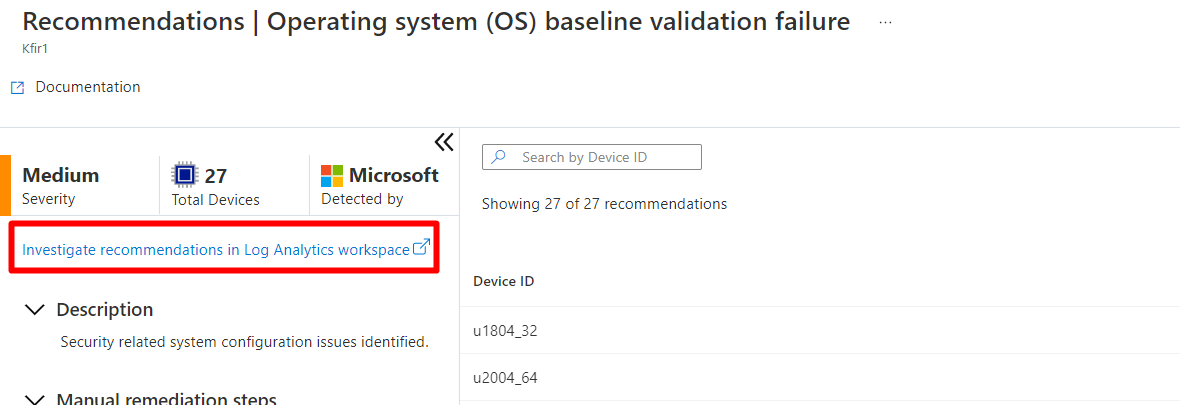
Log Analytics からデータのクエリを実行する方法の詳細については、「Azure Monitor でログ クエリの使用を開始する」を参照してください。
リソースをクリーンアップする
クリーンアップするリソースがありません。